Recuperando o boot do Linux depois de instalar o Windows, é um pequeno tutorial para aqueles que instalaram o Windows por último e perderam o Grub.
Se você tinha o Windows e o Linux instalados em dual boot no seu PC, depois instalou uma nova versão desse sistema e agora o computador vai direto para ela e não mostra mais o menu do Grub para escolher qual sistema inicializar, não se preocupe, siga esse pequeno tutorial e faça tudo voltar ao normal.
Esse tipo de problema também acontece quando fazemos a instalação dos dois sistemas pela primeira vez e deixamos o Windows por último, quanto o correto é instalar o Linux por último, para que ele gerencie o boot com o Grub. De qualquer forma, nas duas situações, a solução é a mesma. Acompanhe.
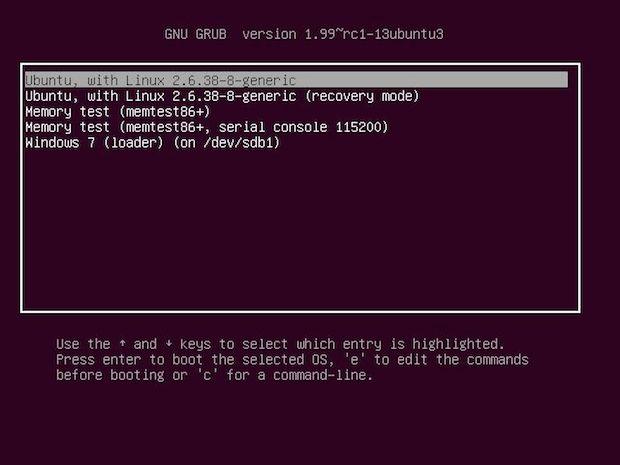
Antes de começar, saiba que alguns comandos precisam ser ajustados para o seu sistema e que este procedimento “pode” não funcionar em dispositivos com UEFI.
Para fazer o procedimento você precisará do Live CD do Ubuntu, que será usado para restaurar o Grub. Ao fazer isso, você estará Recuperando o boot do Linux e então já poderá usar o PC normalmente.
Recuperando o boot do Linux depois de instalar o Windows usando o disco do Ubuntu
Para recuperar o boot do Linux depois de instalar o Windows usando o disco do Ubuntu, faça o seguinte:
Passo 1. Ligue o computador e rapidamente insira a mídia de instalação do Ubuntu na unidade;
Passo 2. Quando aparecer a tela “Bem-vindo” da mídia de instalação, selecione a língua “Português do Brasil” e em seguida, clique na opção “Experimentar o Ubuntu”;
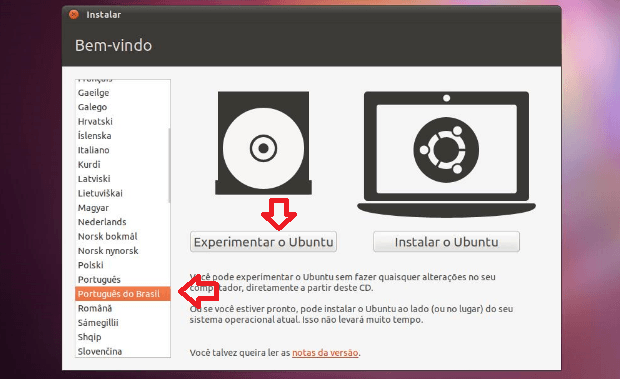
Passo 3. Depois que o computador inicializar o Ubuntu completamente, abra um terminal (Usando o Dash ou pressionando as teclas CTRL+ALT+T);
Passo 4. Quando a tela do terminal abrir, digite o seguinte código:
sudo fdisk -lPasso 5. Esse comando exibirá todas as partições que existem no seu computador. Normalmente, a partição que contém o Ubuntu (e qualquer outro Linux) é exibida com o nome “Linux” no final da linha;
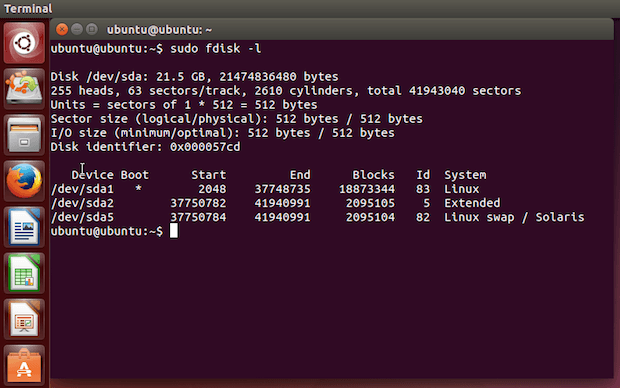
Passo 6. Depois de descobrir em qual partição está o Linux, digite o comando abaixo. Observe que o parâmetro nomedaparticao deve ser substituído pelo nome da partição que está com o Linux instalado, que no caso desse exemplo, é /dev/sda1:
sudo mount nomedaparticao /mntPasso 7. Depois que a partição já estiver montada, digite o comando abaixo. Atente para o fato que o /dev/sda é o disco que está sendo usado para dar boot no PC e que essa informação está no inicio da saída do comando fdisk -l, conforme mostra a imagem do quinto passo:
sudo grub-install --root-directory=/mnt /dev/sdaPasso 8. Reinicie o computador usando a opção correspondente no ambiente gráfico do atual sistema (ou usando o comando sudo reboot), e quando for solicitado, retire o disco da unidade.
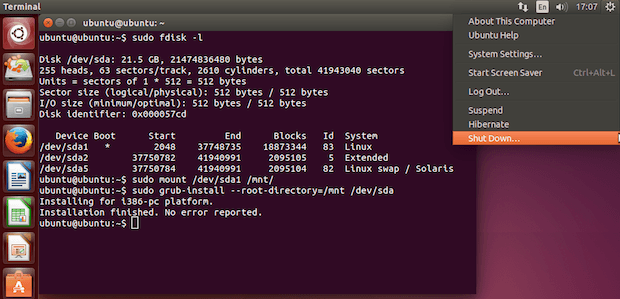
Contrate os planos NET Internet e tenha a melhor internet banda larga do Brasil para você se conectar na internet de forma rápida e estável.
Recuperando o boot do Linux depois de instalar o Windows usando o disco do SystemRescueCd
Abaixo, você verá uma dica do Morvam em que ele mostra como fazer para recuperar o boot do Linux depois de instalar o Windows usando o disco do SystemRescueCd.
Primeiramente, baixe a imagem ISO do sistema e grave em uma mídia ótica ou pendrive. Para isso, consulte esse artigo:
Conhecendo distribuições interessantes que podem ser úteis – SystemRescueCD
Passo 1. Ligue o computador e rapidamente insira a mídia do SystemRescueCd na unidade;
Passo 2. Se necessário, pressione a tecla de seleção para selecionar a mídia do SystemRescueCd.
Passo 3. Aguarde até que o sistema seja carregado;
Passo 4. No menu do SysRescCD, escolha a opção “Ferramentas do CD” ou similar (em inglês);
Passo 5. Escolha o SGD (Super Grub Disk) e execute-o. Ele vai localizar um grub.cfg na sua máquina e vai permitir que você rode o Linux a partir de lá.
Passo 6. Depois de entrar no ambiente Linux, execute o comando abaixo para saber onde está o seu sistema Linux. Como foi dito antes, esse comando exibirá todas as partições que existem no seu computador. Normalmente, a partição que contém o Ubuntu (e qualquer outro Linux) é exibida com o nome “Linux” no final da linha;
sudo fdisk -lPasso 7. Execute o comando abaixo para instalar o Grub (lembre-se de substituir /dev/sdx pela partição ou disco identificado no passo 6;
grub-install /dev/sdxPasso 8. Reinicie o computador usando a opção correspondente no ambiente gráfico do atual sistema (ou usando o comando sudo reboot), e quando for solicitado, retire o disco da unidade.
Feito isso, tudo voltará ao normal e você terá o sistema de inicialização que tinha antes de reinstalar o Windows.